Deurbel maken met Raspberry PI 2
Ik ben eerst begonnen met het maken van de hardware. Ik heb gebruik gemaakt van een aantal weerstanden, transistors en relais 12 Volt, ook had ik een 12volt voeding nodig. Transistor bc517. In dit proces heb ik ook iets geleerd. Ik ben er achter gekomen dat voor de inputs een pull down weerstand er voor zorgd dat de uitgang 0 is en naar 1 toegaat of off en on. En een pull up een waarde van 1 of on krijgt en dan naar 0 toe gaat. Ik dacht dat je mocht kiezen en dan softwarematig de functie kan omdraaien. Misschien kan dit wel, maar beter vondt ik om het hardware matig te regelen. Eigenlijk zegt het woord het al. Pull down of pull up. Hieronder een pdf bestand met het schema wat ik gebruikt heb. Hier staan nog twee funties op. Een ventilator en nog een input. Hier kom ik later nog op terug.
Om verder te gaan moeten we Putty gebruiken om het een en ander te programmeren. ( zodat we de Inputs en Outputs kunnen gebruiken in Domoticz)
Eerst is het de bedoeling om het pakket wiringpi te instaleren met het commando (sudo apt-get install wiringpi)
Start Putty op en log in op je domoticz apparaat. Type nu achter de prompt ” sudo nano /etc/rc.local” in dit bestandje gaan we de poorten toewijzen die we willen gebruiken. In mijn voorbeeld gebruik ik gpio 17 als input, GPIO 22 als output, GPIO 24 als output en GPIO 27 als input.
In dit bestand heb ik tussen fi en Exit 0 een aantal regels gezet.
gpio export 17 input
gpio export 27 input
gpio export 22 out
gpio export 24 out
gpio edge 17 both
gpio edge 27 both
Als dit gebeurt is dan is het handig om dit bestand op te slaan,
ctrl X en dan even goed lezen.
Herstart nu je domoticz apparaat.
sudo reboot
Als nu je domoticz apparaat opnieuw is opgestart start je weer putty op en log je in op je Domoticz Apparaat.
nu type je in gpio exports. Als het goed is zie je nu de gpio’s die je ingevoerd hebt. In mijn voorbeeld zie ik nu,
17: in 0 both
22: out 0 none
24: out 0 none
27: in 0 both
de 0 in dit verhaal betekend dat de uit of ingang laag is.
Je kunt ook nog intypen
gpio readall dan zie je een overzicht van al je gpio op je (In mijn geval) raspberry pi 2.
Als je bovenstaande ziet is het goed gegaan.
Als het goed is kunnen we nu verder gaan in domoticz.
In domoticz moeten we eerst de gpio hardware toevoegen zoals hieronder, dit zit bij (Instellingen en dan Hardware) Geef het een naam, Ik heb het “in uit” genoemd, maar denk dat het beter is om het “gpio raspberry” o.i.d. te noemen. Dan op toevoegen klikken en tata klaar.
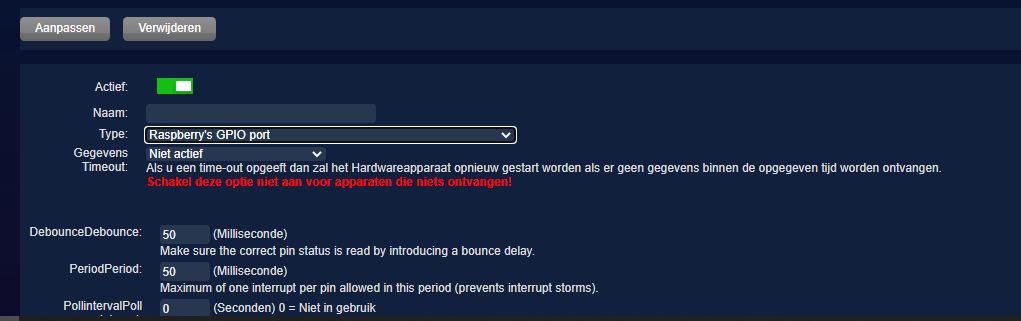
Nu ga je naar schakelaars en in Schakelaars gaan we een schakelaar toevoegen. dit doe je door op handmatig te klikken.

Als je op handmatig hebt geklikt dan komt als het goed is het onderstaande scherm te voorschijn. Bij mij staart er in en uit, maar hier moet je even de hardware kiezen die je in de voorgaande stap hebt aangemaakt. Dan de schakelaar een naam geven. De rest kopieren. als het goed is staat er achter gpio de gene die je in het bestand hebt toegevoegd,
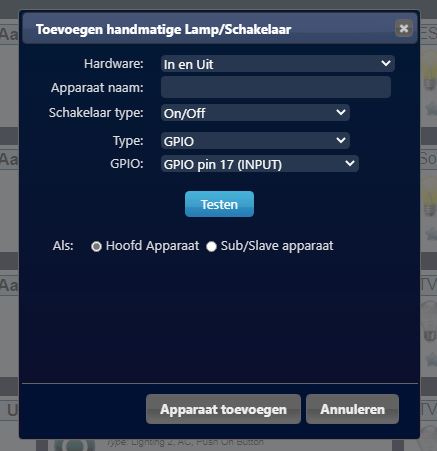
Nu voeg je één input en één output toe. de input voor de drukknop en de output voor een relais,
Programmeren script in Blockly (Instellingen – Meer Opties – Gebeurtenissen)
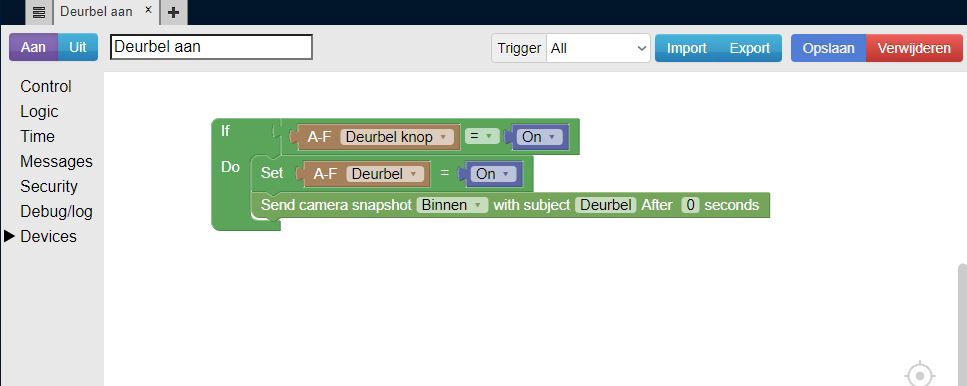
Deurbel aan 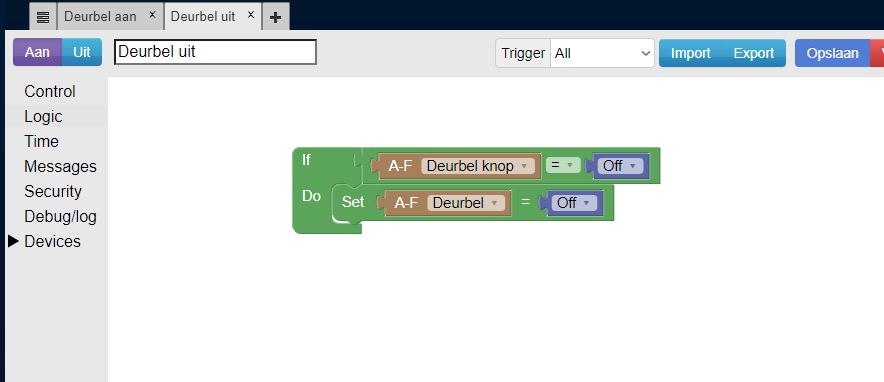
Deurbel uit
Hierboven is te zien hoe ik het geprogrammeerd heb met Blockly. Ik heb twee scriptjes gemaakt één voor aan en een voor uit. In dit script is te zien hoe het systeem reageert als ik de drukknop indruk. ( IF DEURBEL KNOP = ON => DO DEURBEL = ON. SEND CAMERA SNAPSHOT AFTER 0 SEC) bij deurbel knop is uit Do deurbel off.